解决屏幕关闭时 YouTube 音乐停止播放的 8 种解决方案
更多来自Google的 YouTube音乐 订阅用户可以使用其移动应用随时随地收听音乐。虽然该应用非常稳定,但您在设备上使用该应用时可能会遇到一些问题。您的 YouTube Music 应用是否在手机屏幕关闭时一直暂停?为什么? 屏幕关闭时 YouTube 音乐停止 还是锁定?别担心,本指南将帮助您修复 iOS 和 Android 设备上屏幕关闭或锁定时 YouTube Music 停止播放的问题。
内容指南 第 1 部分。为什么屏幕关闭时 YouTube 音乐停止播放?第 2 部分。修复屏幕关闭时 YouTube 音乐停止的最佳方法第 3 部分。额外提示:保持 YouTube 音乐播放不间断第4部分。 最后的想法
第 1 部分。为什么屏幕关闭时 YouTube 音乐停止播放?
如果 YouTube Music 在屏幕关闭时停止播放,那就太烦人了。为什么 YouTube Music 在屏幕关闭或锁定时会停止播放?YouTube Music 在屏幕关闭时暂停播放的原因有很多。让我们来看看最常见的原因,以便找到解决方案。
- YouTube Music 订阅已过期
- 互联网连接不良
- 限制或禁用后台活动
- 启用低功耗模式
- YouTube Music 已添加到您设备的休眠应用列表中
- 过时的 YouTube 音乐应用
第 2 部分。修复屏幕关闭时 YouTube 音乐停止的最佳方法
在第 1 部分中,我们了解了关闭屏幕时 YouTube Music 停止播放的原因。现在,让我们继续讨论以下解决方案,详细解决 YouTube Music 在后台停止播放的问题。
解决方案 1. 购买 YouTube Music Premium
YouTube Music 在屏幕关闭时停止播放的最常见原因是您的 Premium 订阅已过期。后台播放音频的选项仅适用于 YouTube Music Premium 订阅用户。您可以尝试订阅 YouTube Music Premium,也可以切换到其他支持免费后台播放的音乐应用,例如 Spotify。
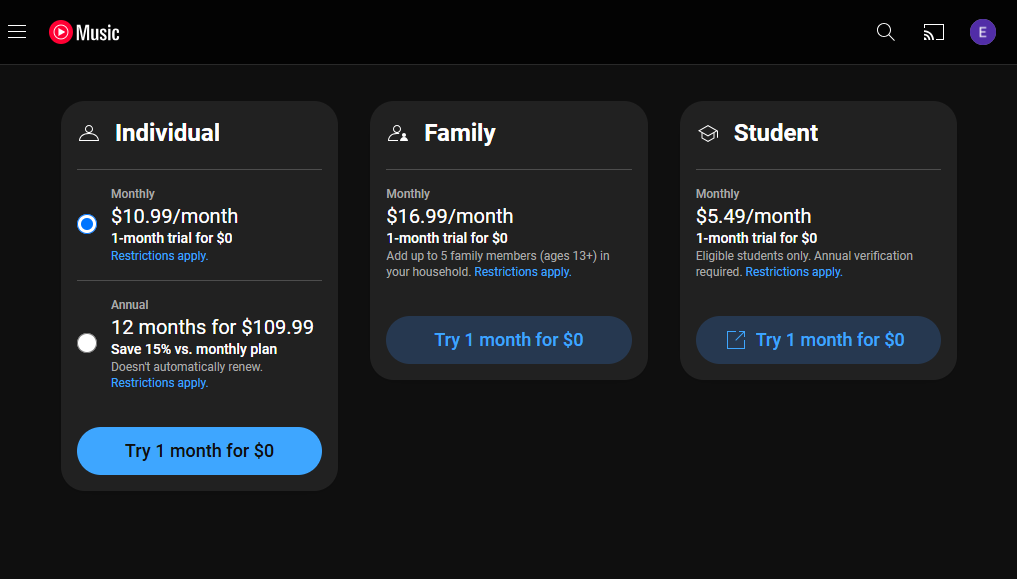
注意: YouTube Music 容易取消吗?请参阅教程 如何取消 YouTube Music Premium.
解决方案 2. 检查您的 Internet 连接
如果您在使用 YouTube Music Premium 帐户时遇到诸如后台音乐停止播放之类的问题,那么可能需要检查一下您的网速。为此,请运行网速测试,看看网速是否符合预期。如果没有,请考虑从移动数据切换到 Wi-Fi。
解决方案3.允许后台活动
为什么 YouTube Music 在屏幕关闭时会停止运行?为了使 YouTube Music 在后台正常运行,应用必须拥有后台运行权限。如果未启用此权限,YouTube Music 将无法正常运行,导致其在锁定屏幕关闭时停止响应。以下是在 Android 和 iOS 设备上执行此操作的方法。
机器人: 取消限制 YouTube 音乐
步骤1.打开“设置”,然后点击“应用”。向下滚动并点击“YouTube音乐”。
第 2 步。在这里,点击电池并选择不受限制(或允许后台活动,取决于您的 Android OEM)。
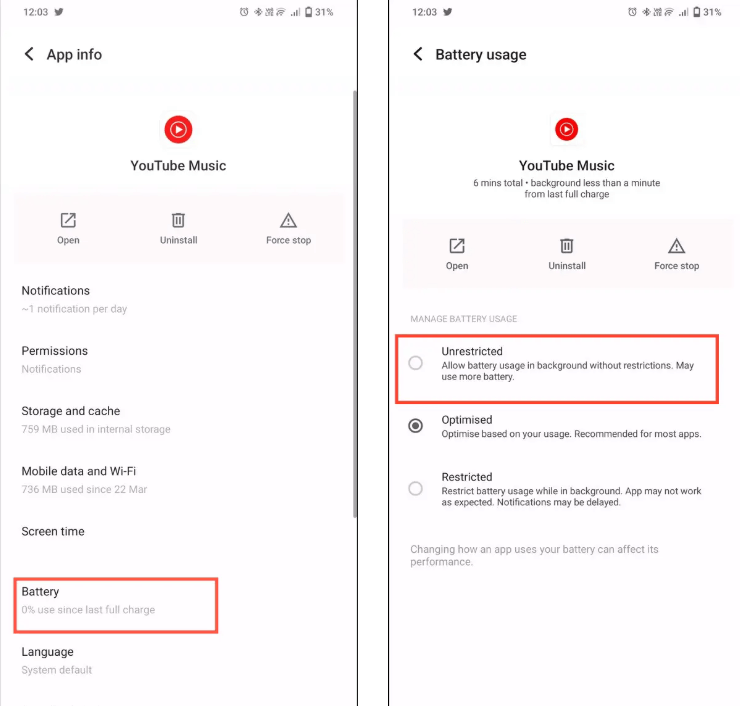
iOS:打开后台应用刷新
步骤1.打开“设置”,然后点击“常规”。然后,点击“后台应用刷新”。
第 2 步。然后,点击“后台应用刷新”并打开“YouTube 音乐”旁边的开关。
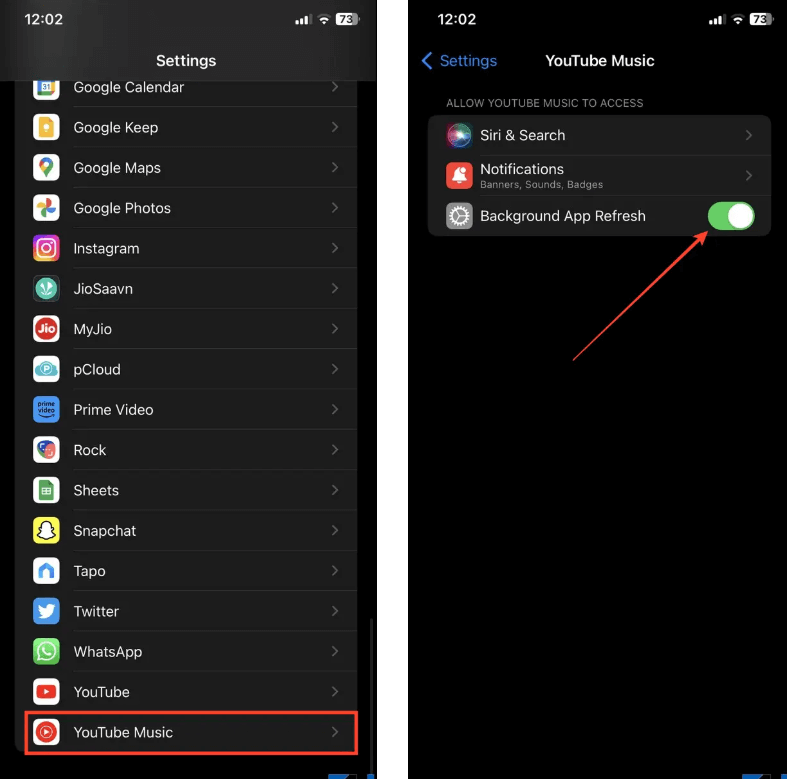
解决方案4.关闭iOS上的低功耗模式
移动设备上的省电模式看似实用,但有时可能会影响某些应用。省电模式可以防止应用占用过多资源,但同时也可能会停止后台活动。因此,最好禁用它,并查看屏幕锁定时 YouTube Music 是否播放流畅。
步骤 1. 在 iOS 设备上打开“设置”,然后点击“电池”。
第 2 步。从这里,关闭低功耗模式的开关。

解决方案5.检查Android上的休眠应用程序
有时,Android 设备上的“休眠应用”功能出现故障会导致此类问题。该功能通过阻止某些应用在后台运行来节省电量。请检查 YouTube Music 是否已添加到您的“休眠应用”列表中。
步骤 1. 前往“设置”,然后点击“设备维护”。注意:此选项的外观可能因您的设备而异。
步骤2. 依次点击“电池”>“后台使用限制”>“休眠应用”。如果列出,请按住 YouTube 音乐应用以显示要移除的选项。点击“移除”。
解决方案6.检查应用更新
另一个可以帮助您摆脱错误的技巧是更新应用程序。及时更新应用程序可以避免应用程序故障和错误。因此,如果您尚未定期更新 YouTube 音乐应用,那么现在可能是时候从 App Store 和 Google Play Store 检查并安装任何新的应用更新了。
解决方案7.清除YouTube音乐缓存
您的设备会为每个应用存储缓存数据,以提供流畅的用户体验。但是,如果您应用中的缓存已满或损坏,YouTube Music 可能会在后台中断播放。在这种情况下,您应该 清除 YouTube 音乐缓存文件 解决屏幕关闭时 YouTube 音乐停止的问题。
解决方案8.联系支持团队
您可以尝试的最后一件事是联系 YouTube Music 支持团队并向他们询问该问题。同时,当您向他们解释一切时,他们肯定会想出一些其他好主意来解决这个问题。所以,你必须尝试一下,看看这是否有帮助。
第 3 部分。额外提示:保持 YouTube 音乐播放不间断
执行完以上 8 个解决方案后,请测试 YouTube Music 在屏幕锁定时是否能够播放。如果无法播放,我们想提供修复 YouTube Music 在屏幕关闭时停止播放的终极最佳方法——在应用外播放 YouTube Music 歌曲。这样可以避免 YouTube Music 应用故障引起的问题,并确保更流畅的体验。
然而,由于 DRM 保护,你无法使用其他播放器播放已下载的 YouTube Music 歌曲。幸运的是,有了一款名为 AMusicSoft YouTube 音乐转换器 在 Windows 和 Mac 上,将 YouTube Music 歌曲上传到其他媒体播放器从未如此简单。 顶级 YouTube 音乐下载器 旨在帮助免费和高级用户将 YouTube Music 转换为 MP3、FLAC、AAC、WAV 和其他常用音频文件格式,且不影响文件质量。它是您在任何设备上离线收听 YouTube Music 的终极解决方案,不会有任何中断,也不会在屏幕关闭或锁定时导致 YouTube Music 完全停止播放。
只需 4 个简单的步骤,“屏幕关闭时 YouTube 音乐停止播放”的问题就不会再困扰您了!
步骤 1。 前往 AMusicSoft 官方网站,在 Windows 或 Mac 电脑上下载 AMusicSoft YouTube 音乐转换器。然后按照安装向导进行安装。
步骤 2。 打开 AMusicSoft YouTube 音乐转换器,您会发现它内置了 YouTube 音乐网页播放器。只需登录您的 YouTube 音乐帐户,选择播放列表、专辑或艺术家,然后选择要下载的歌曲即可。

步骤 3。 选择输出格式和自定义选项。

步骤 4。 单击转换按钮,AMusicSoft YouTube 音乐转换器将开始处理。

所有歌曲转换完成后,点击“完成”按钮,即可找到输出文件的位置。打开手机或电脑上的任意音乐播放器,播放刚刚转换的歌曲。现在,您可以流畅地欣赏 YouTube Music 上的歌曲了。
第4部分。 最后的想法
如果 YouTube Music 在屏幕关闭时停止播放,有 8 种常见解决方案可以解决此问题。大多数用户可以暂时修复此错误。但同样的问题可能会不时再次出现。因此,彻底解决此问题的最佳方法是下载并备份所有 YouTube Music 歌曲,以便在 YouTube Music 出现任何问题时可以切换到任何音乐播放器播放这些歌曲。立即试用 AMusicSoft YouTube Music Converter 的免费试用版,体验一下吧!
人们也读
Robert Fabry 是一位热心的博主,也是一位热衷于技术的爱好者,也许他可以通过分享一些技巧来感染你。他还热爱音乐,并曾为 AMusicSoft 撰写过有关这些主题的文章。